怎样把图片里的部分用马赛克挡住
来源:网络收集 点击: 时间:2024-07-21【导读】:
我们在社交软件发布图片的时候,经常会需要遮挡着图片中的一些东西,那么怎样把图片里的部分用马赛克挡住呢?下面就来介绍一下用ps软件把图片里的部分用马赛克挡住的方法,希望对你有所帮助。工具/原料moreAdobe Photoshop CS6怎样把图片里的部分用马赛克挡住1/7分步阅读
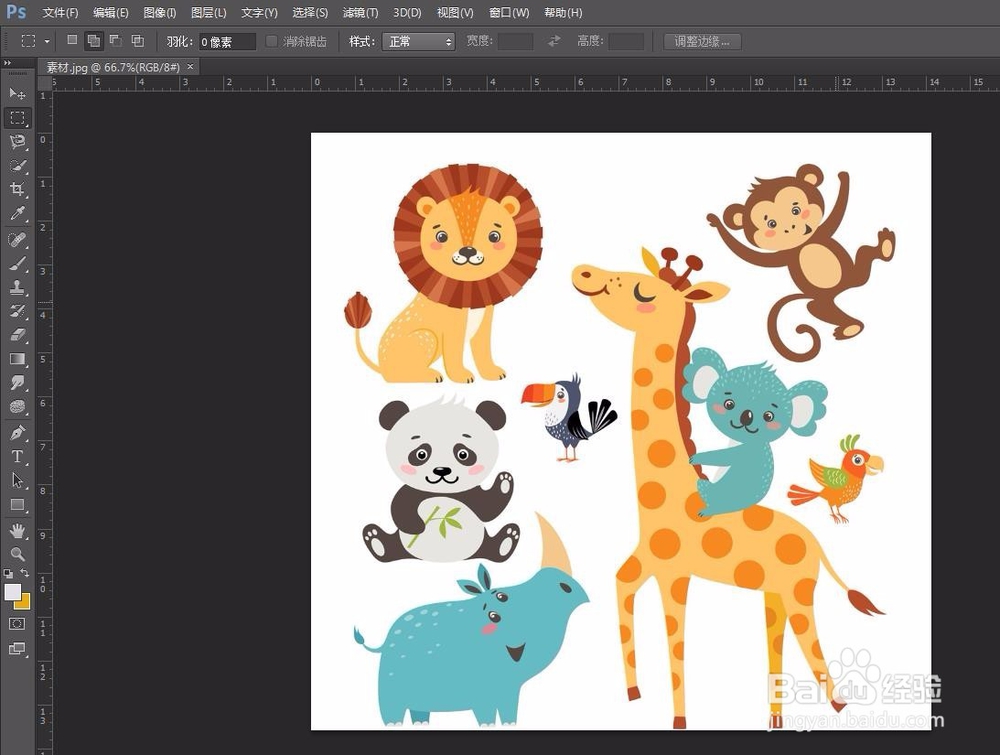 2/7
2/7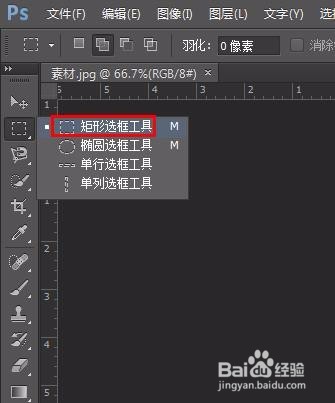
 3/7
3/7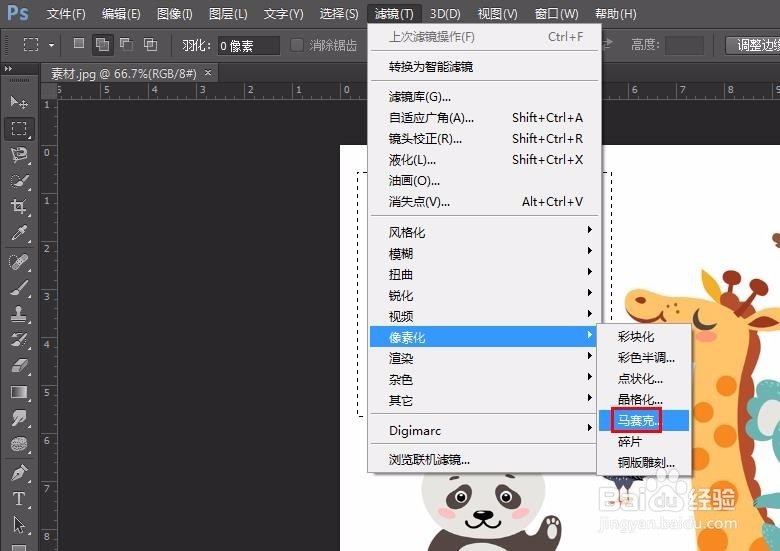 4/7
4/7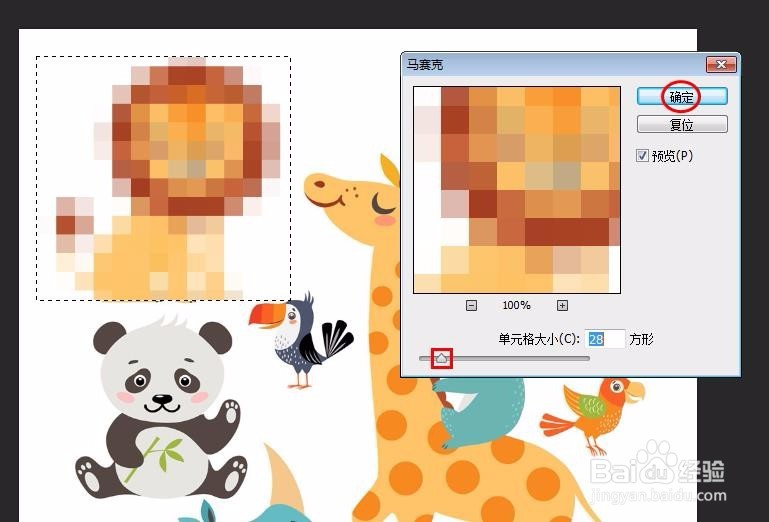 5/7
5/7 6/7
6/7 7/7
7/7

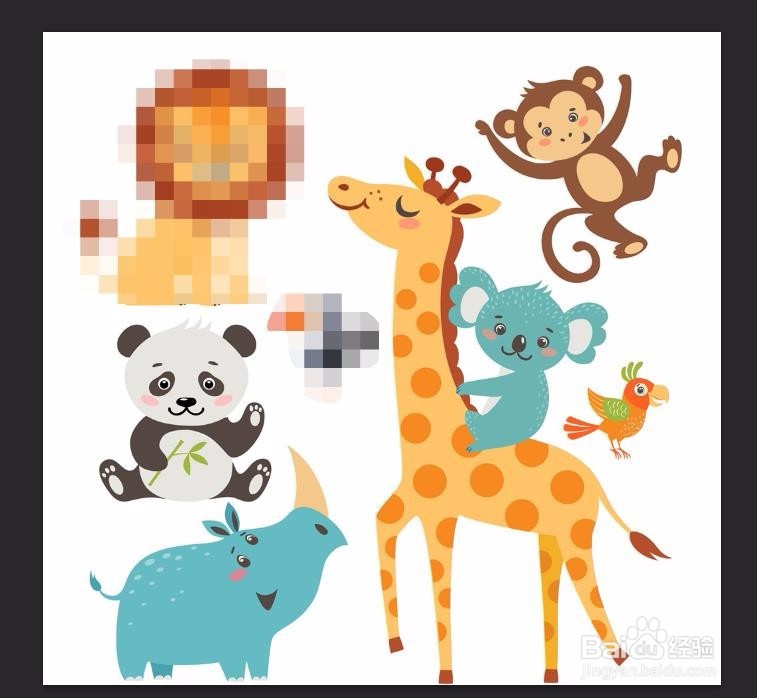 马赛克PS图片马赛克加马赛克
马赛克PS图片马赛克加马赛克
第一步:选中要加马赛克的图片,单击鼠标右键,在“打开方式”中选择ps。

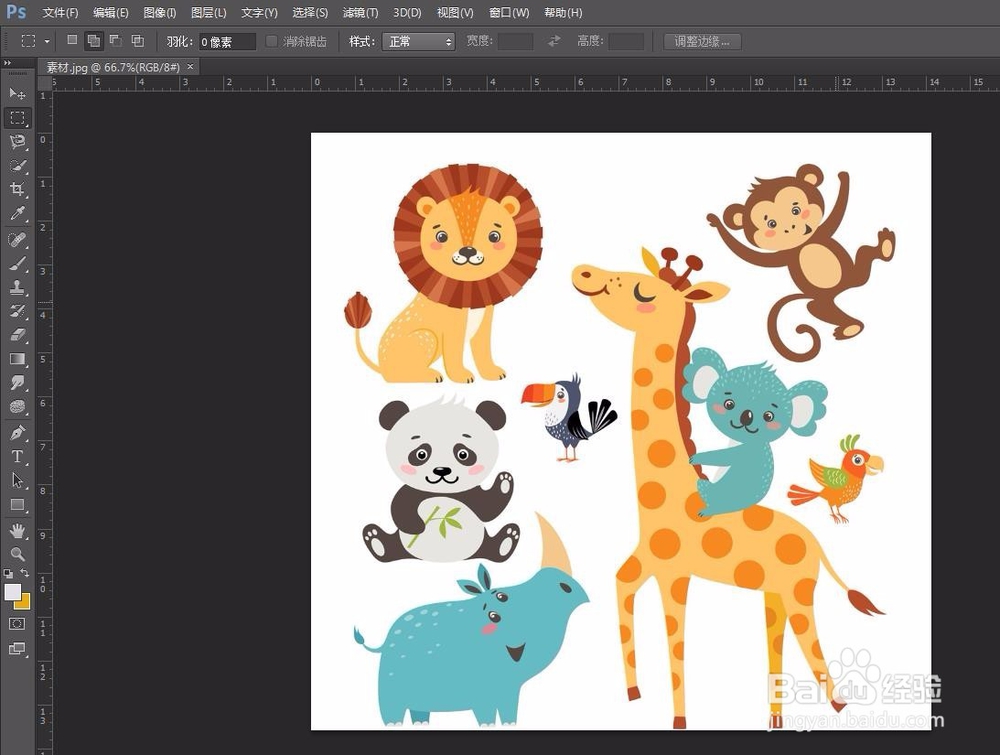 2/7
2/7第二步:在左侧工具栏中选择“矩形选框工具”,框选住图片中要加马赛克的区域。
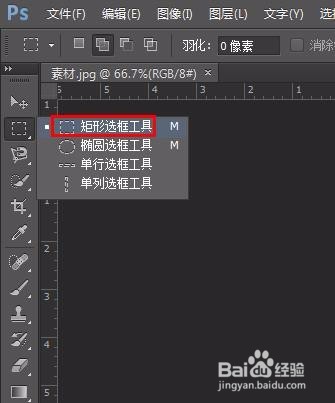
 3/7
3/7第三步:在菜单栏中选择“滤镜--像素化--马赛克”选项。
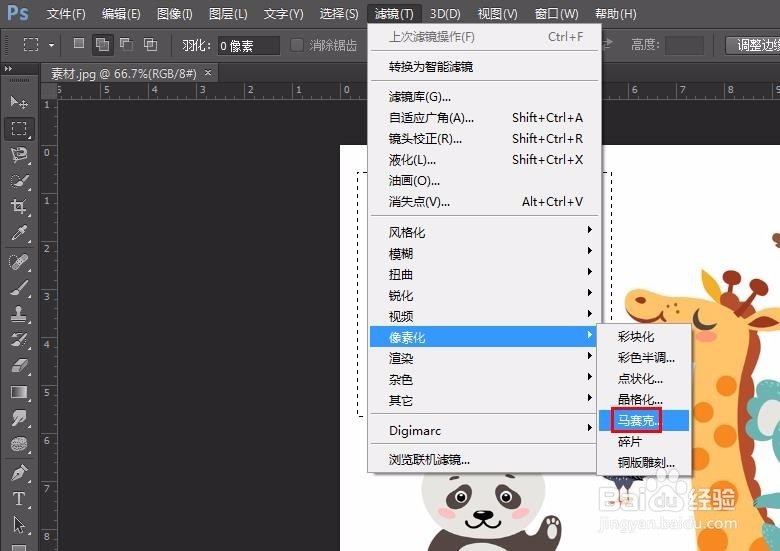 4/7
4/7第四步:根据需要拖动滑块调整马赛克方格的大小,设置完成后,单击“确定”按钮。
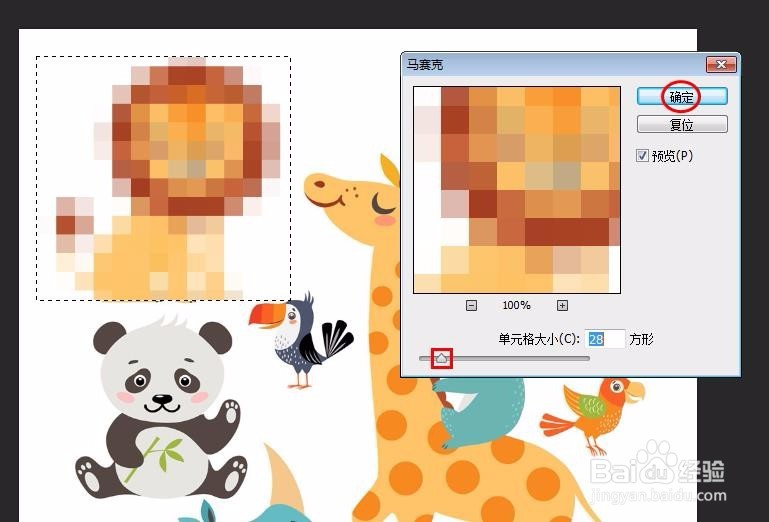 5/7
5/7第五步:如下图所示,我们框选中的区域被马赛克挡住。
 6/7
6/7第六步:按Ctrl+D键取消选区,完成加马赛克的操作。
 7/7
7/7如果图片中需要加马赛克的区域不规则,可以选择“套索工具”进行圈选。


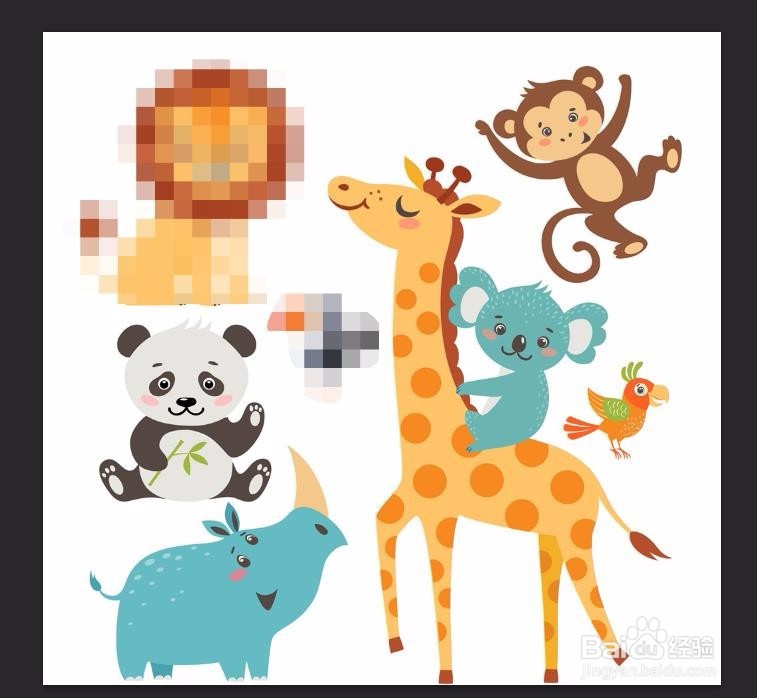 马赛克PS图片马赛克加马赛克
马赛克PS图片马赛克加马赛克 版权声明:
1、本文系转载,版权归原作者所有,旨在传递信息,不代表看本站的观点和立场。
2、本站仅提供信息发布平台,不承担相关法律责任。
3、若侵犯您的版权或隐私,请联系本站管理员删除。
4、文章链接:http://www.1haoku.cn/art_983264.html
上一篇:夸克怎样开启适应屏幕功能?
下一篇:怎样填写淘宝退货物流单号?
 订阅
订阅